Nguyên nhân loa nhỏ và cách tăng âm lượng laptop đơn giản nhất

Laptop sử dụng lâu ngày khiến loa bị rè thậm chí là âm lượng không còn đảm bảo như mới. Bạn đang thắc mắc không biết có cách nào giúp tăng âm lượng laptop lên hay không? Hãy cùng theo dõi bài viết ngày hôm nay từ Lap Vui để tìm hiểu nhé!
Khi nào nên tìm hiểu cách tăng âm lượng laptop?
Tình trạng loa bị rè và nhỏ chắc hẳn không quá xa lạ với nhiều người. Nhưng trước khi đi vào tìm hiểu cách tăng âm lượng laptop, ta hãy cũng điểm qua 1 số nguyên nhân gây ra tình trạng này:
- Thiết bị có nhiều bụi bẩn bám vào màn loa gây cản trở âm lượng thoát ra.
- Máy dùng lâu ngày khiến loa bị rè, giảm chất lượng.
- Laptop có thể bị một số chương trình gây lỗi hoặc bị điều chỉnh âm lượng.
- Xung đột phần mềm khiến gây ảnh hưởng đến khả năng phát âm thanh.
Bên cạnh những nguyên nhân phổ trên còn có nhiều lý do khác gây cản trở âm lượng phát ra từ loa. Ban có thể tiếp tục theo dõi 1 số biện pháp khắc phục dưới đây để cải thiện nhé!
Top những cách tăng âm lượng laptop hiệu quả nhất
Mặc dù có nhiều cách để cải thiện âm lượng laptop. Tuy nhiên để tăng khả năng thành công, bạn nên tìm hiểu đúng nguyên nhân gây lỗi.
Tăng/ giảm âm lượng laptop bằng phím chức năng
Cách đơn giản nhất mà bạn có thể thử qua đó chính là điều chỉnh âm lượng laptop bằng các phím chức năng. Thông thường, mọi laptop đều được tích hợp chức năng điều chỉnh âm thanh trên các phím tắt từ bàn phím.
Kí hiệu nhận diện chính là biểu tượng loa và dấu cộng (tăng âm lượng) hoặc dấu trừ (giảm âm lượng). Chỉ cần ấn vào phím này, âm lượng sẽ tự động tăng/ giảm mỗi lần 5% (tùy máy).
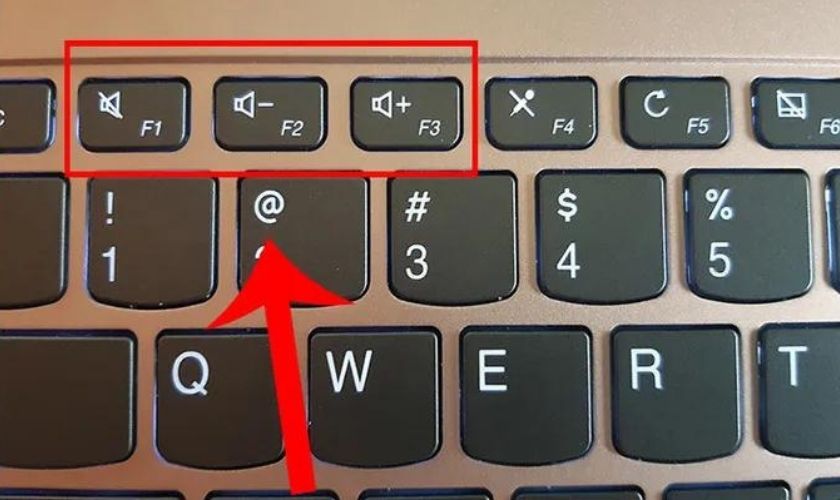
Nếu máy bạn có biểu tượng trên những không thể điều chỉnh, hãy thử kết hợp phím tắt với Fn trên bàn phím nhé!
Lưu ý: Mỗi thương hiệu sẽ có cách kí hiệu biểu tượng khác nhau. Bạn có thể tự nhận diện phím chức năng này trên hàng F1 đến F12.
Vệ sinh máy để cải thiện âm lượng laptop
Như đã đề cập ở phần nguyên nhân gây lỗi, máy bị bám bụi bẩn vẫn có thể gây cản trở âm thanh phát ra. Do đó, việc vệ sinh lại máy là điều vô cùng cần thiết.

Trước khi tiến hành vệ sinh bạn cần chuẩn bị 1 bộ dụng cụ bao gồm: Khăn, giấy khô, giấy ướt, cọ. Khu vực tiến hành vệ sinh nên thông thoáng, đủ ánh sáng. Đồng thời khi thực hiện, máy nên được tắt nguồn trước.
Sử dụng thanh trượt để tăng âm lượng laptop
Nếu máy của bạn không có phím cứng để điều chỉnh âm lượng, bạn có thể sử dụng thanh trượt. Chức năng này nằm ở góc phải của thanh Task bar. Có biểu tượng hình loa, nếu bạn không nhìn thấy có thể click vào dấu mũi tên và mở đều chỉnh âm thanh.
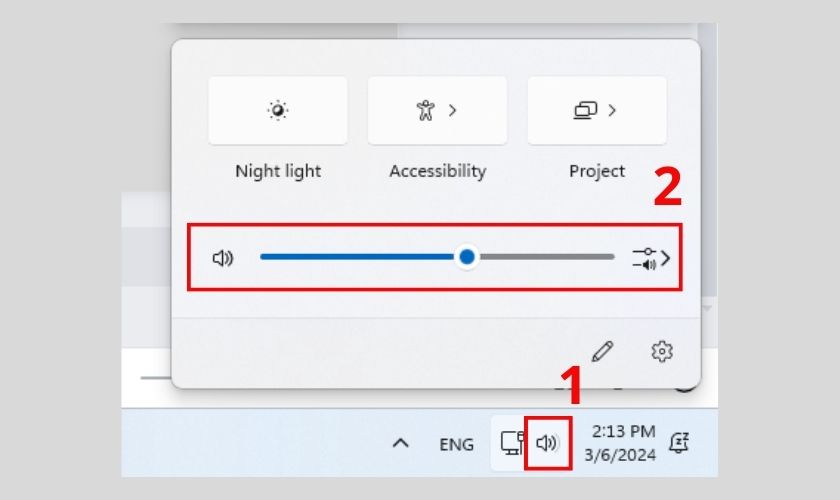
Chỉ cần kéo thả chuột sang phải (tăng) hoặc sang trái (giảm) là đã có thể điều chỉnh được âm lượng rồi đấy.
Hướng dẫn tăng âm lượng laptop trong phần cài đặt
Bạn cũng có thể làm tăng âm lượng laptop của mình thông qua cài đặt. Chỉ cần thực hiện qua các bước đơn giản như sau:
- Bước 1: Mở cài đặt trên máy bằng cách sử dụng tổ hợp phím Window + I.
- Bước 2: Tiếp tục mở tab System sau đó chọn Sound.
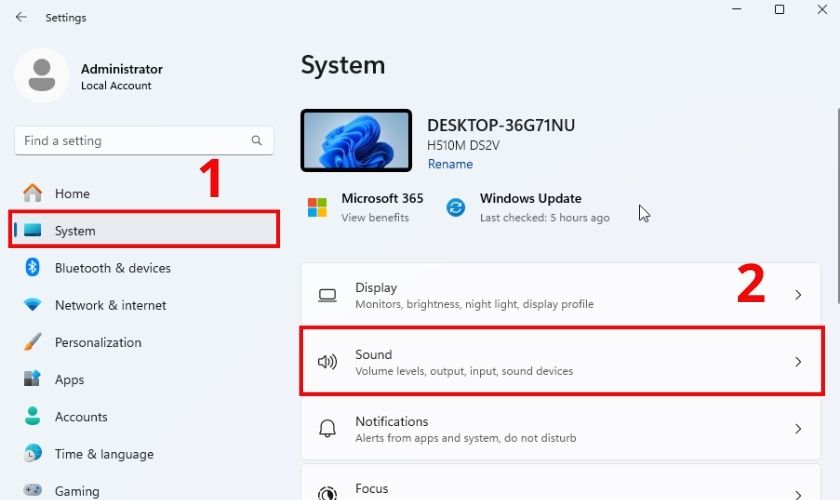
- Bước 3: Bạn có thể tiến hành tăng/ giảm âm lượng tại mục Volume thông qua thanh trượt.
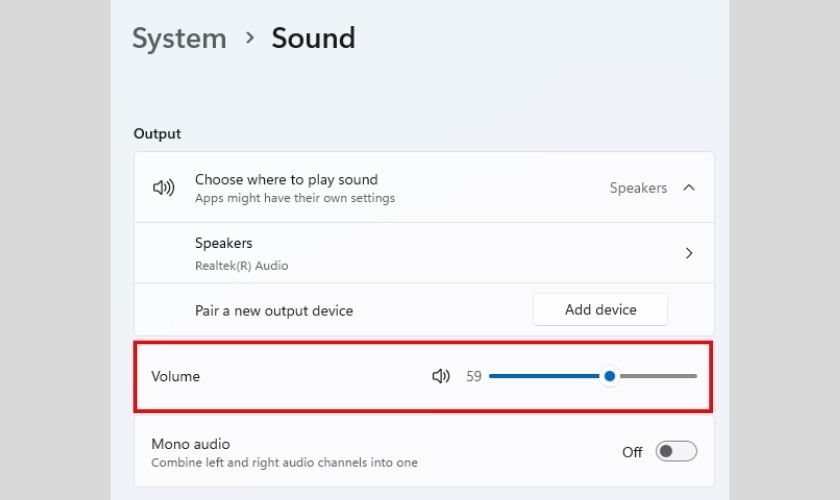
Hãy cùng mở máy lên và thử ngay nhé!
Một số phần mềm bổ trợ âm lượng trên laptop
Nếu những cách làm trên vẫn không giúp bạn cải thiện đến mức âm thanh bạn mong muốn. Bạn có thể sử dụng đến một số phần mềm bổ trợ khác như:
- Sound Bosster:
Sound Bosster là một phần mềm giúp bổ trợ âm lượng vượt hơn hạn mức 100% mặc định có trên máy. Phần mềm này được khá nhiều người dùng tin tưởng lựa chọn vì hiệu quả và tính an toàn của nó.
Link tải: https://www.letasoft.com/sound-booster-download/

Sau khi tải ứng dụng về máy và cài đặt thành công. Biểu tượng của Sound Bosster sẽ xuất hiện tại thanh Task bar. Chỉ cần click chuột vào đây, bạn đã có thể điều chỉnh âm lượng tối đa đến mức 500%.
- DFX Audio Anhancer:
Cũng tương tự Sound Bosster, DFX Audio Anhancer cũng có tác dụng khếch đại âm thanh. Phần mềm này hiện có 2 phiên bản tính phí và miễn phí cho bạn lựa chọn.
Link tải: https://www.fxsound.com/dfx-audio-enhancer
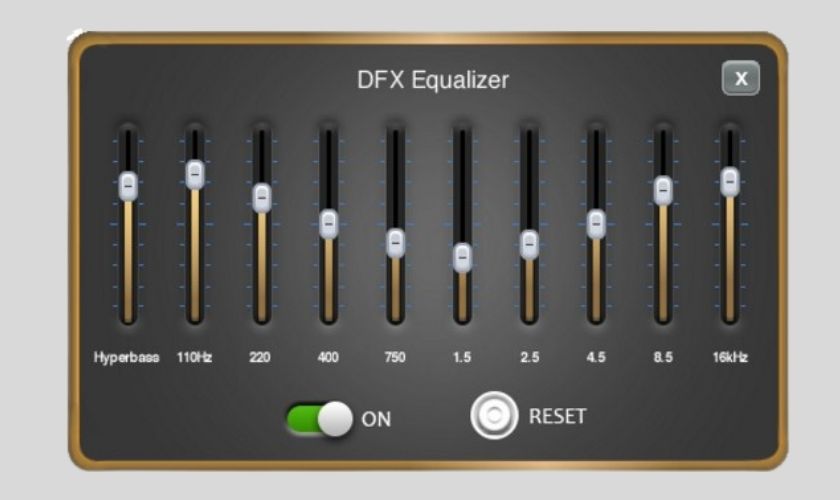
Nếu bạn là người dùng có nhu cầu trải nghiệm cao, có thể sử dụng bản trả phí để tối ưu hiệu quả nhé!
Những lưu ý cách sử dụng âm lượng laptop đúng cách
Lap Vui không khuyến khích các bạn sử dụng laptop với mức âm lượng quá cao. Điều này về lâu dài có thể ảnh hưởng đến sức khỏe người dùng và tuổi thọ thiết bị.
Bên cạnh đó, nếu bạn dùng thêm các phần mềm bổ trợ, nên tìm kiếm các nguồn uy tín. Để tránh việc máy bị virus gây hại xâm nhập. Đồng thời, nếu máy có vấn đề về loa, bạn nên mang laptop đến trung tâm sửa chữa uy tín để kiểm tra và xử lý.
Kết luận
Lap Vui cảm ơn các bạn đã theo dõi bài viết hướng dẫn tăng âm lượng laptop hôm nay. Hy vọng với những thông tin trên, bạn có thể khắc phục tình trạng loa rè, loa nhỏ thành công.







